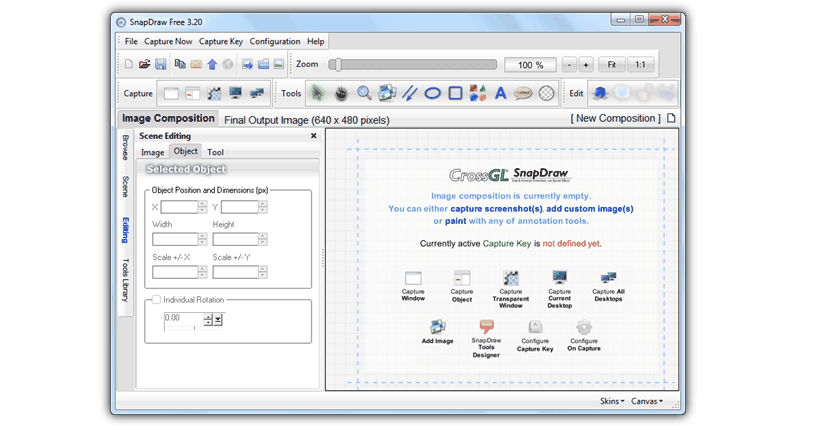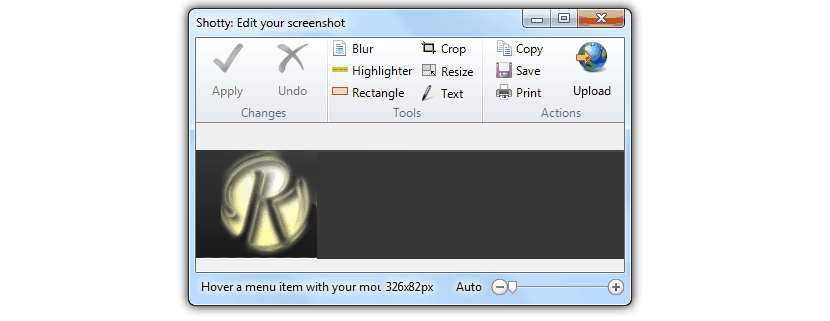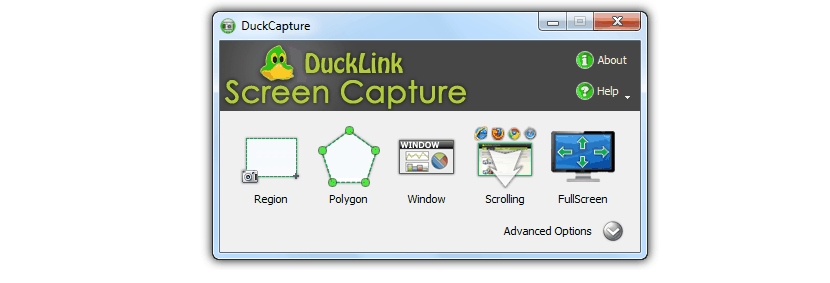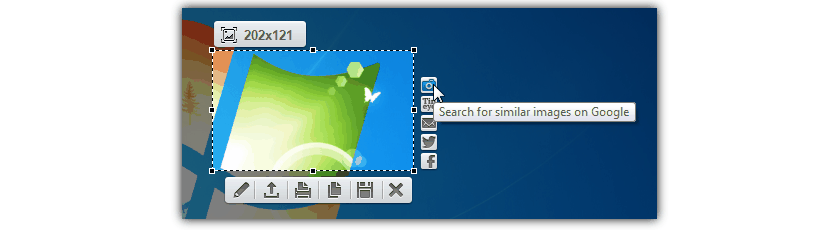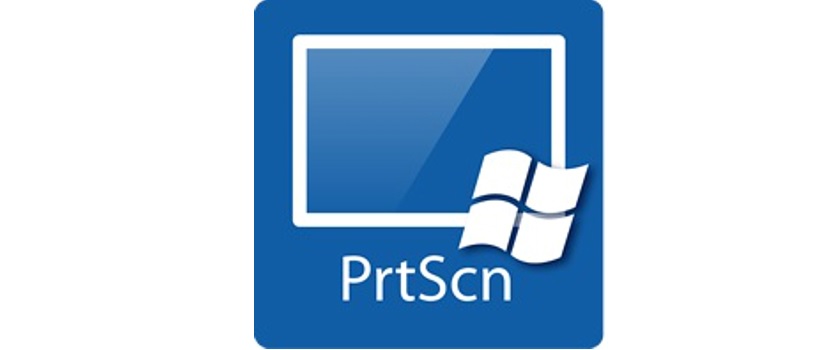
Sur laquelle on nous demande de faire une capture d'écran sous Windows, l'une des premières alternatives à adopter est prise en charge par la touche «Impr écran» (ou écran d'impression), quelque chose de classique (primitif pour certains) car cette fonction a été maintenue depuis les premières versions de Windows jusqu'à maintenant.
Les versions les plus récentes de Windows ont un outil intéressant qui peut être utilisé entièrement gratuitement, qui porte le nom de «coupes" même si en anglais, vous le saurez sous le nom de «Snipping Tool». En réalité, il existe un grand nombre d'outils qui peuvent être utilisés pour ce type de tâche dans Windows, ce qui est la raison et l'objectif de cet article, c'est-à-dire que nous allons vous présenter quelques alternatives tout aussi gratuites pour capturer un écran ou une partie de celui-ci.
C'est la première alternative que nous recommanderons pour le moment, à laquelle vous pouvez la télécharger depuis son site officiel. Malgré que son interface est conviviale En raison de sa simplicité, certaines de ses fonctions semblent intéressantes si vous allez l'exécuter de Windows XP à Windows 7.
SnapDraw Free a la capacité de capturer des régions et où, vous pouvez choisir que les coins soient arrondis; Vous pouvez également utiliser l'effet d'ombre que cet outil offre, ce qui est une grande attraction car avec cela, nous n'aurons pas besoin de traiter l'image dans aucune application de conception graphique. D'autre part, vous avez également la possibilité de pouvoir placer l'effet de loupe sur une région spécifique de la capture.
- 2. Chic
Notre prochaine alternative est précisément celle-ci, que vous pouvez télécharger et utiliser entièrement gratuitement. Comme l'outil précédent, Shotty vous propose également une interface simple et facile à utiliser.
De là, vous avez la possibilité de choisissez le type de récolte ou de capture que vous allez faire, changer la taille de l'image capturée, mettre un effet de flou, la possibilité de placer un filigrane à partir d'ici, écrire tout texte supplémentaire parmi quelques autres fonctionnalités. Ce que beaucoup de gens aimeront peut-être, c'est qu'ici, vous pouvez utiliser une fonction (l'icône de la planète Terre) qui cela nous aidera à télécharger l'image vers un service spécifique sur le Web. D'autre part, au bas de cet outil, il y a un petit bouton coulissant qui nous aidera à zoomer ou dézoomer sur une région spécifique de la capture.
- 3. DuckCapture
Comme troisième alternative, nous vous suggérons d'utiliser DuckCapture, qui possède une fonctionnalité très spéciale que les autres outils mentionnés ci-dessus n'ont pas.
Depuis l'interface de cet outil, vous pouvez accéder à choisissez différents types à capturerCeux-ci étant: pour capturer une région, avec une forme polygonale, une certaine fenêtre dans Windows, une page Web entière et même un plein écran du bureau Windows.
- 4. Lightshot
Bien que cet outil ne nous offre pas beaucoup de fonctions à utiliser, il a quelques fonctionnalités comme les précédents, ils ne les ont pas.
Ce que nous allons mettre en avant à propos de cet outil, c'est la possibilité de pouvoir le capturer et l'utiliser pour essayer d'en trouver un similaire sur le Web. De plus, l'outil dispose d'un petit éditeur d'images en ligne très similaire à ce que vous pouvez admirer dans Adobe Photoshop. De là, vous aurez la possibilité de partager la capture sur Facebook ou Twitter.
Avec les alternatives que nous avons mentionnées, d'une manière très simple et très simple, vous aurez déjà la possibilité d'effectuer captures d'écran sous Windows XP ou Windows Vista (et d'autres systèmes d'exploitation supplémentaires), étant d'une grande aide pour les utilisateurs de ces systèmes d'exploitation car en eux, il n'y a aucune possibilité d'utiliser l'outil "snipping" qui est nativement intégré dans les versions les plus récentes de Windows.